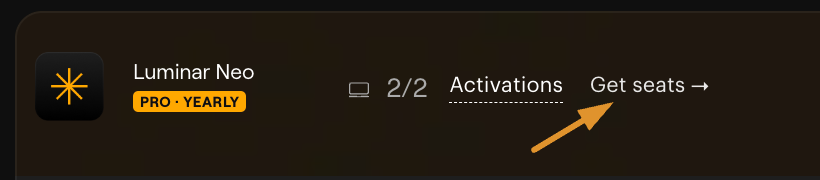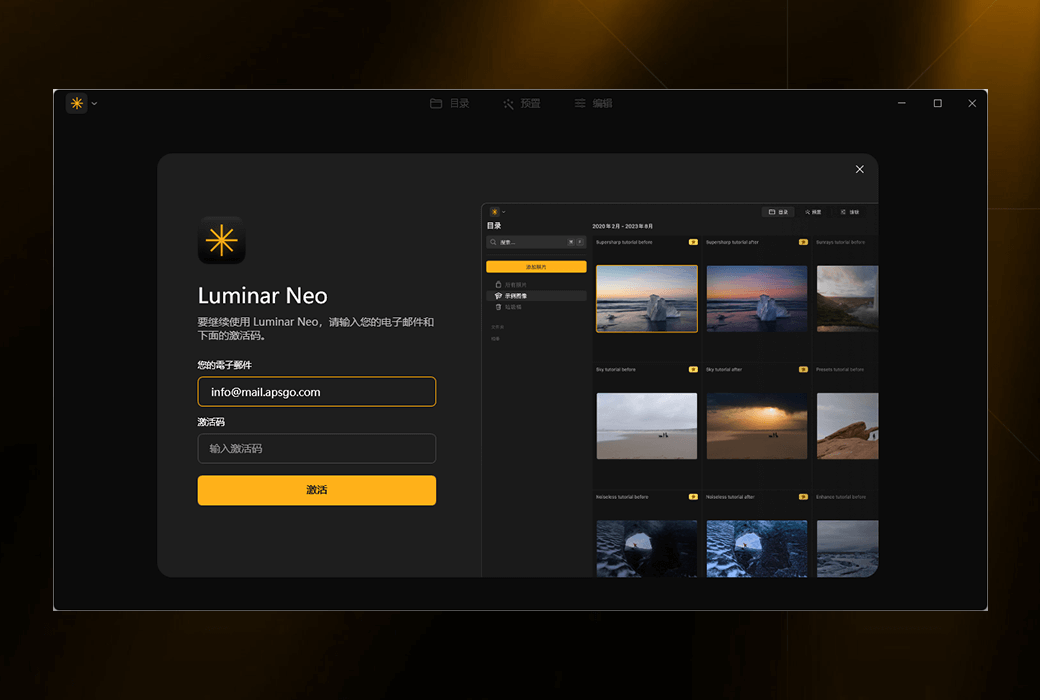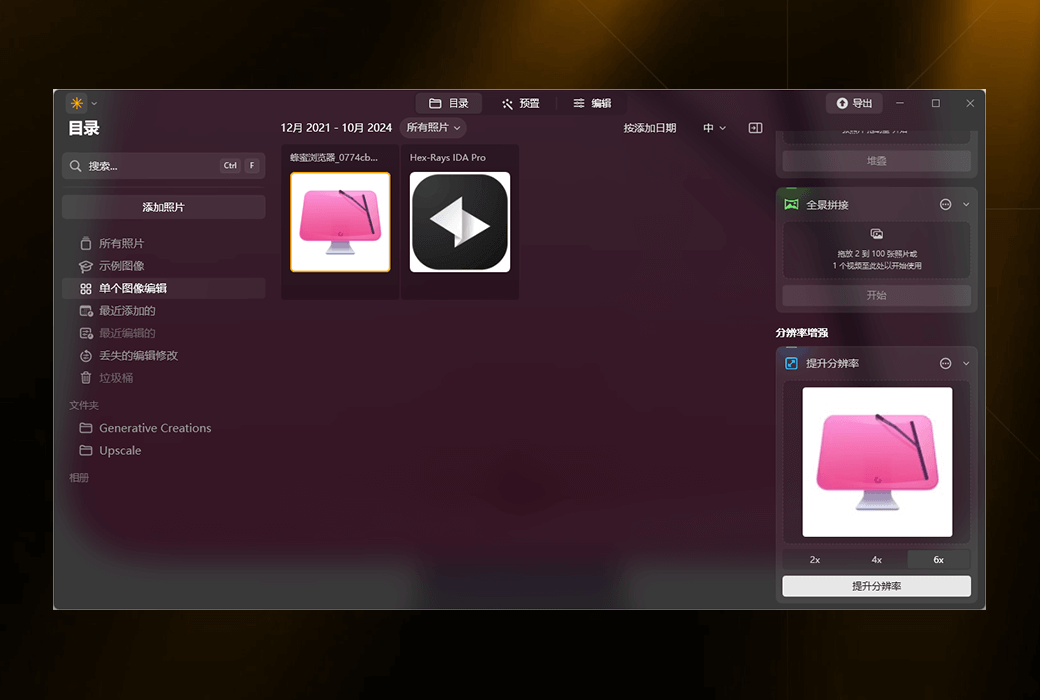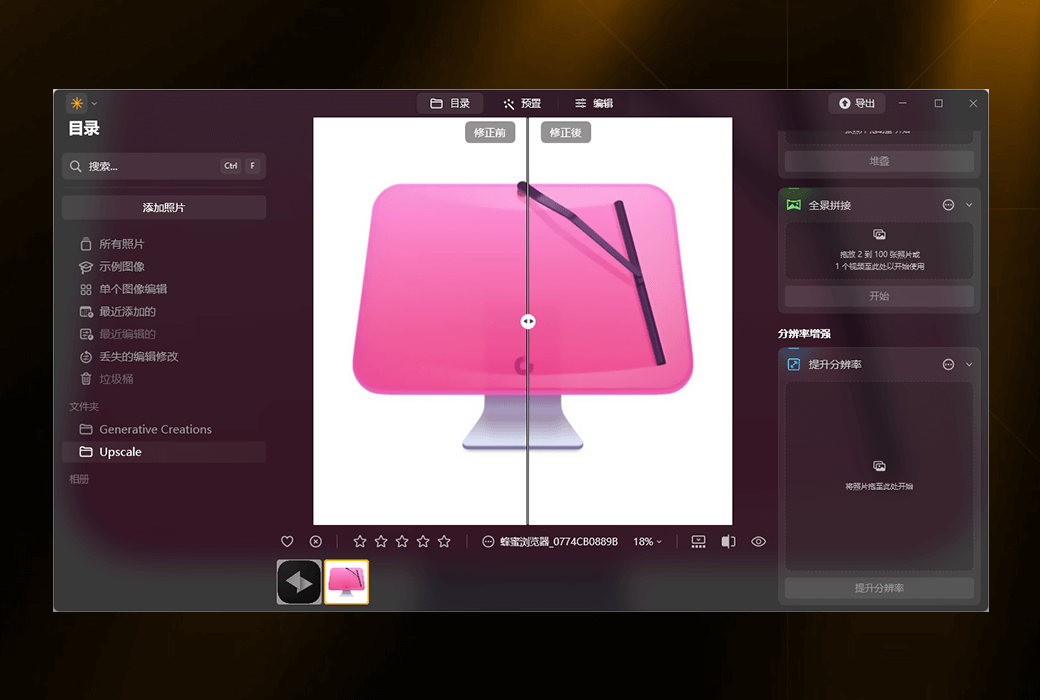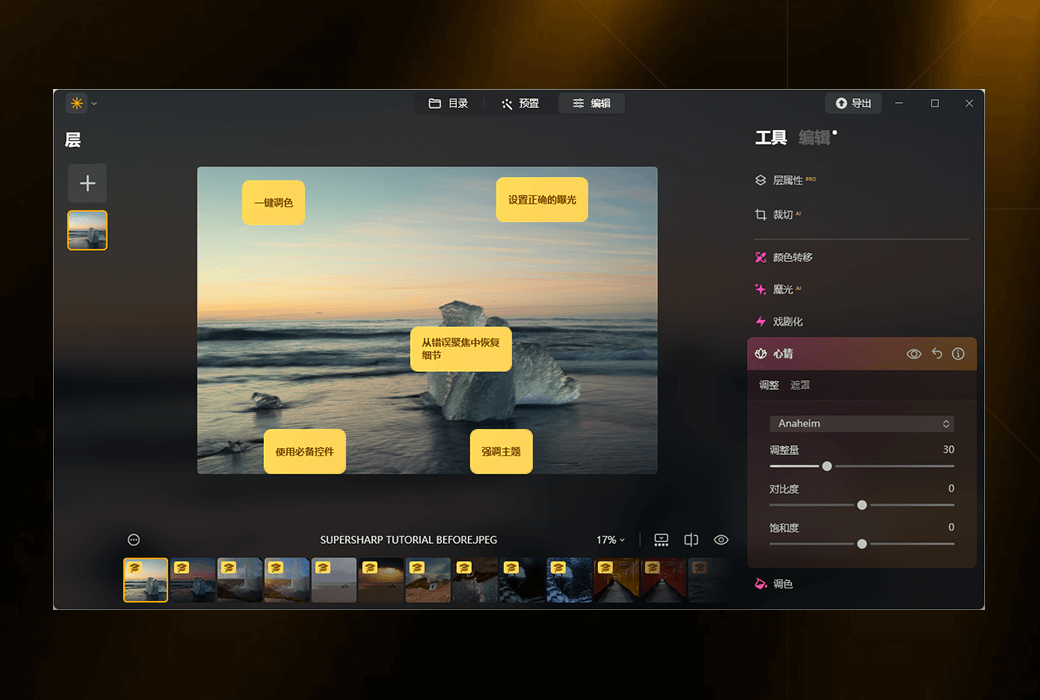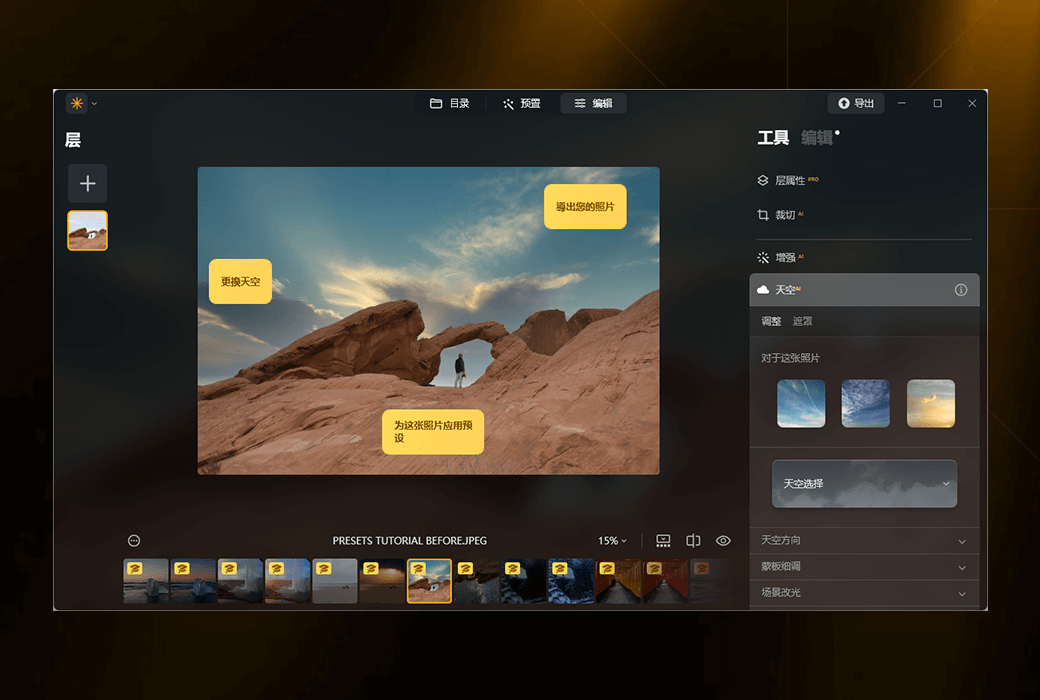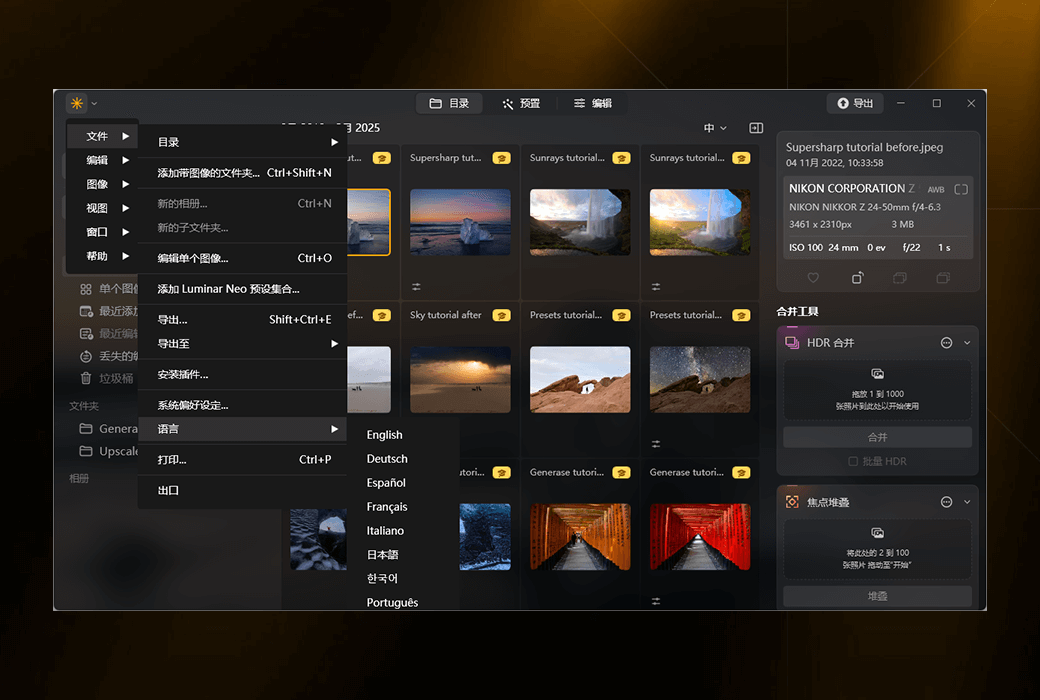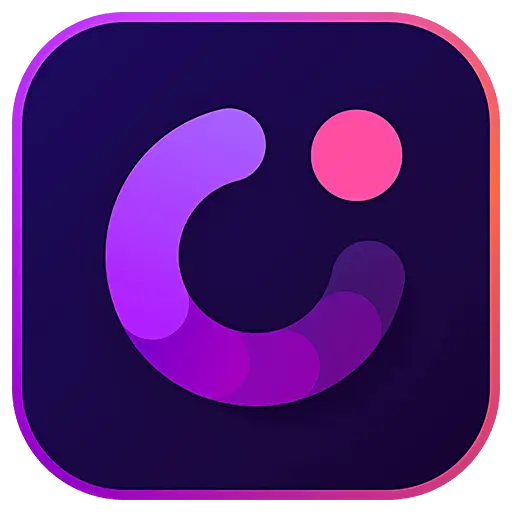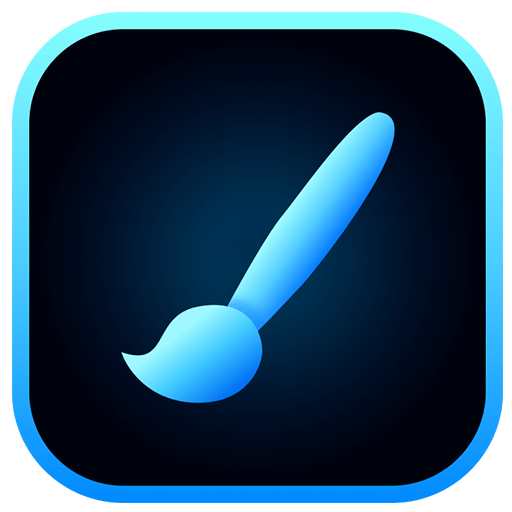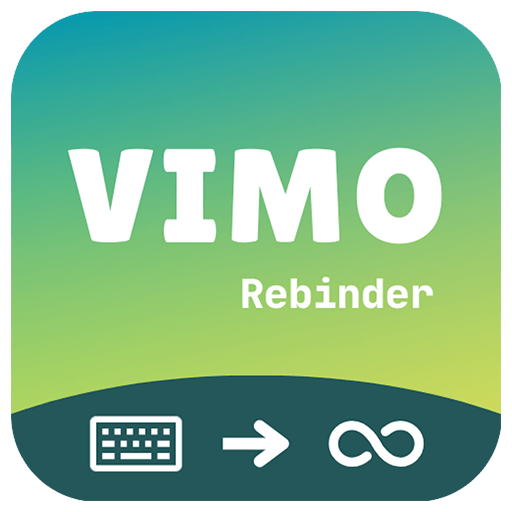ログインで機能制限解除
 Luminar Neo専門画像画像編集ツールソフトウェア
Luminar Neo専門画像画像編集ツールソフトウェア

キャンペーンルール
1、開催期間:{{ info.groupon.start_at }} ~ {{ info.groupon.end_at }}。
1、開催期間:売り切れ次第終了。
2、有効期限:{{ info.groupon.expire_days * 24 }}時間。
3、必要人数:{{ info.groupon.need_count }}人。
グループ購入のご案内
1、グループ購入フロー:参加/主催→支払い→規定人数達成で成立
2、規定人数に満たない場合、グループ購入は不成立(支払額全額返金)
3、商品毎に必要人数・期間が異なります(詳細は各商品ページで確認)
Luminar NeoのAI駆動の写真編集ツールを使って撮影レベルを向上させます。
Luminar Neoがあなたに最適な映像編集ソフトになった6つの理由!
- 使いやすい
誰もが直感的でユーザーフレンドリーなインタフェースにアクセスできます。
- 人工知能駆動
空を置き換え、風景やポートレートを強化します。これらはすべてAI駆動のツールを使用しています。
- 編集ツール
レイヤー、マスキング、ローカルチューニングなど、幅広い範囲で使用できるツール
整。
- どこでも利用可能
Windows、macOSで使用したり、PhotoshopやLightroomのプラグインとして使用することができます。
- 複数のプリセット
迅速なプロフェッショナルレベルの結果を得て、写真の外観を統一します。
- 継続的な改善
定期的にリリースされる更新と新機能を受信します。
Luminar Neo機能を体験する
写真編集ソフトウェアLuminar Neoは、オリジナルファイルを支援し、すべての主要ファイル形式、レイヤー、マスクなどで報告することで、すべての編集ニーズを満たすことができます。
- AI画像拡張
- クローン作成ツール
- 元の編集
- 減衰と深化
- レイヤーのサポート
- カラー拡張
- ロスレス編集
- トリミングとサイズ変更
- レンズ補正
- バッチ処理
独自のAIツールを用いたリアルカラーの表示
ルミナー・ネオはポップなカラーを作るために必要なすべてを持っている。AIツールは、スライドバーを介して色調、彩度、ハイライト、コントラスト、ディテールをスマートにバランスさせることができます。ただし、すべてを手動制御で個別に微調整することはできます。
お客様のテーマに魅了
伝統的なツールを使って肖像画の修飾を完成するのは困難で味気ない仕事だ。ルミナーのやり方は違います。私たちのAIネットワークは、異なる顔の特徴を検出し、直接使用することができます。
使用中のソフトウェアを挿入
ワークフローを変更することなく、より優れた画像品質を得ることができます。Luminar Neoはスタンドアロンソフトウェアとして使用することも、ほとんどのフォトエディタに直接融合して使用することもできます。

公式サイト:https://luminar-neo.cn/
ダウンロードセンター:https://luminar-neo.apsgo.cn
代替ダウンロード:N/A
出荷時間:24時間自動出荷
実行プラットフォーム:Windows、macOS
インタフェース言語:中国語インタフェース表示をサポートし、多言語オプション。
更新手順:アップデート、バグ修正、改良、およびいくつかの新機能を入手します。しかし、大規模なアップグレードには追加のアップグレード費用がかかる可能性があります。ソフトショッピングモールで販売されているバージョン、AI生成ツール(GenErase、GenExpand、GenSwap)機能は、中国の関連法律法規が正常に使用できないため、注文する前に知っておいてください。
購入前の試用:購入前に無料で試用できます。
出荷方法:購入後、アクティベーション情報はメールで注文時のメールボックスに送信され、同時にパーソナルセンター、私の注文書で対応する製品アクティベーションコードを表示することができます。
デバイス数:2台のパソコンをインストールできます。
コンピュータを交換するには:元のコンピュータをアンインストールして、新しいコンピュータをアクティブにします。
ブートストラップをアクティブにするには:追加します。
特別な説明:ソフトショッピングモールで販売されているバージョン、AI生成ツール(GenErase、GenExpand、GenSwap)機能は、中国の関連法律法規が正常に使用できないため、注文する前に知っておいてください。

業務提携のお問合せ
{{ app.qa.openQa.Q.title }}
別のデバイスでLuminar Neoをアクティブ化しますか?
Neo編集用のデバイスを変更したい場合は、アクティブカウンタをリセットする必要があります。Skylumアカウントでこの操作を実行することも、新しいデバイスでLuminar Neoをアクティブ化するときにLuminar Neoで直接実行することもできます。追加の席を購入することもできます。
Luminar Neoでのアクティブ化のリセット
新しいデバイスでLuminar Neoを開くときは、Google、Facebook、Microsoft、Appleアカウント、またはEメールとパスワードを使用してログインします。
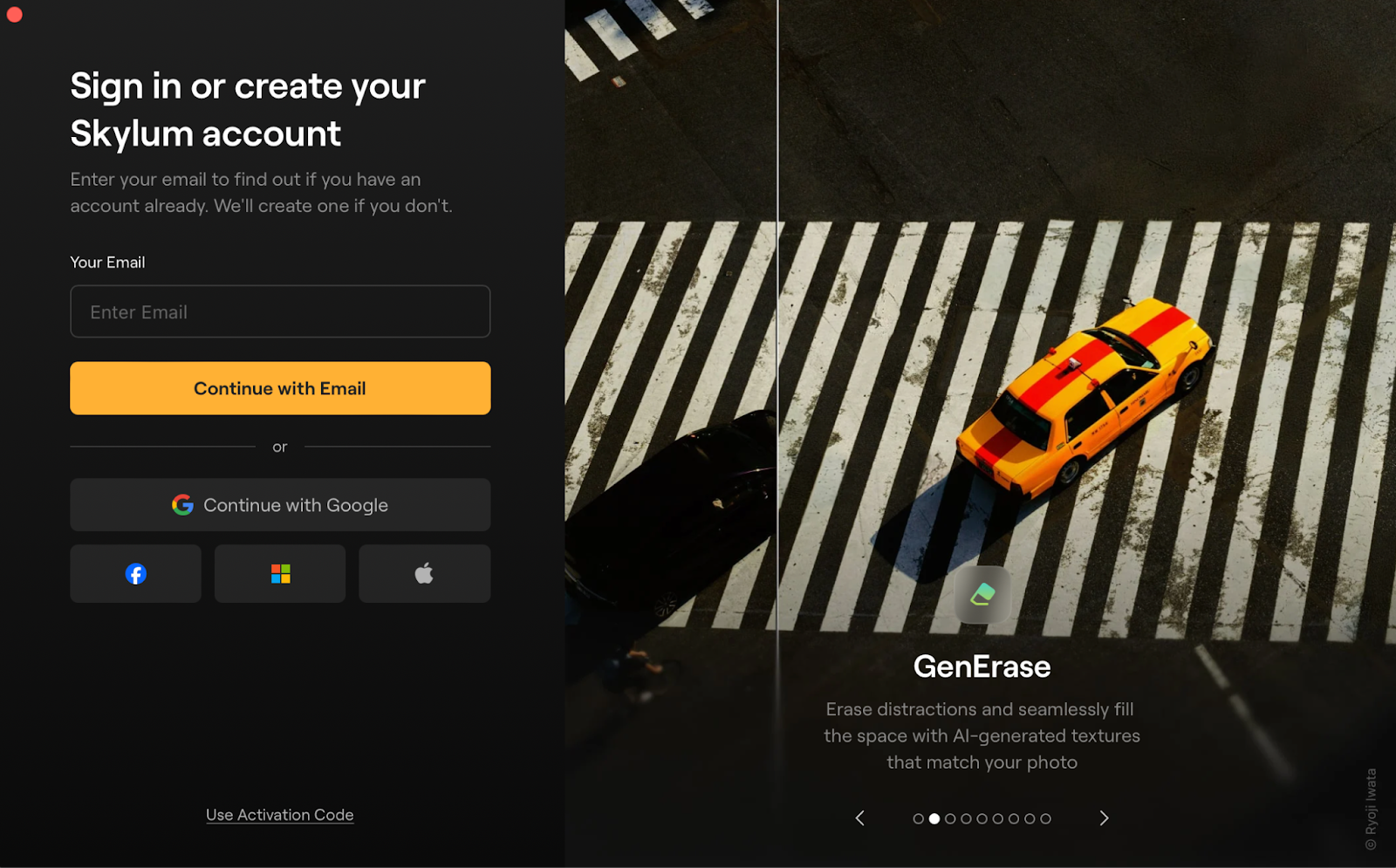
使用可能なすべてのシートを使用し、他のデバイスでシートを置き換える場合は、ライセンスを選択するだけです: ;
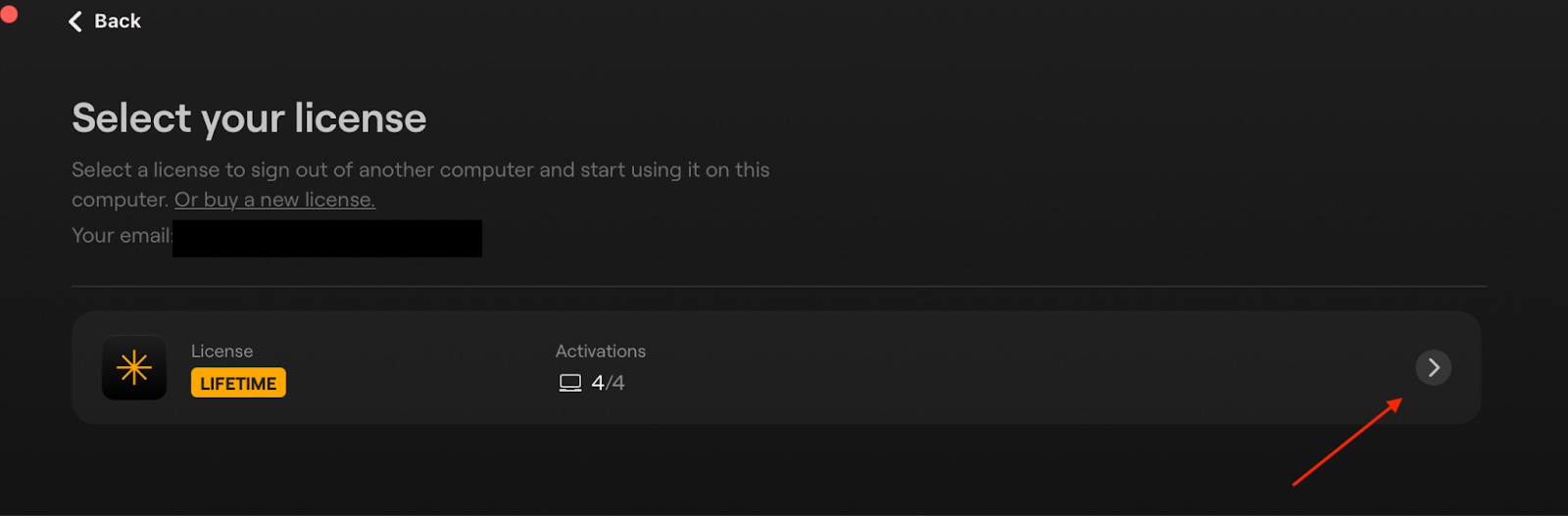
次に、削除するデバイスの横にある「終了して起動」をクリックします。
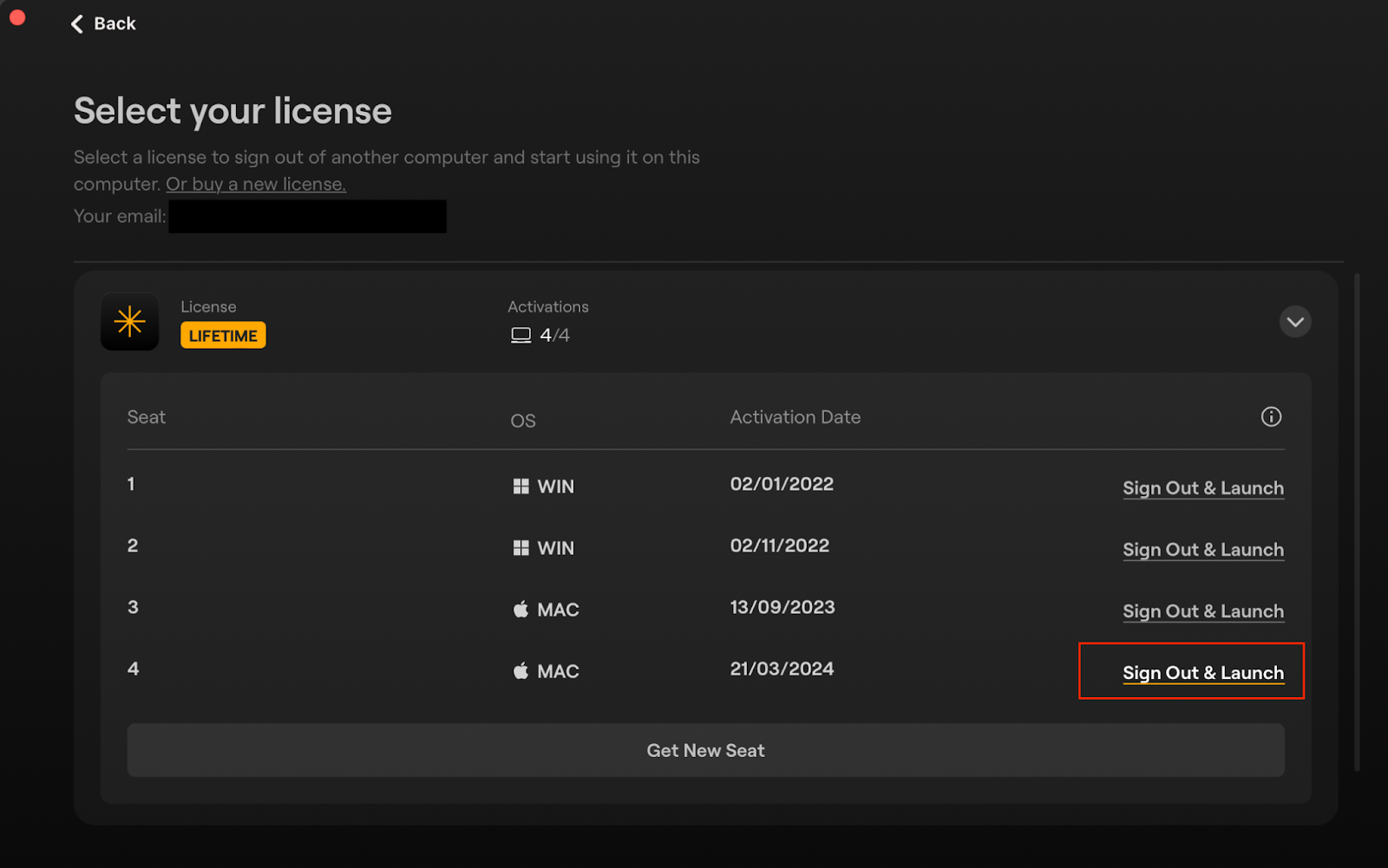
注:どのデバイスを削除するかわからない場合は、すべてのデバイスから一度に安全に終了できます。
新しいデバイスでLuminar Neoをアクティブにすると、新しいデバイスがリストに追加され、古いデバイスはアプリケーションを起動すると自動的に追加されます。
あるいは、他のデバイスからLuminar Neoを削除したくない場合は、新しいシートを取得することもできます。
Skylumアカウントでのアクティブ化のリセット
ここでは、Google、Facebook、Microsoft、Appleアカウント、またはEメール、パスワードを使用してログインします。
Skylumアカウントを持っていない場合は、ここに登録。
「マイソフトウェア」タブにアクセスします。アクティブ化を現在のデバイスから削除したくない場合は、使用可能な座席数を確認してください。「 ;席を取得」ボタンをクリックすると、次のように追加の席を取得できます。
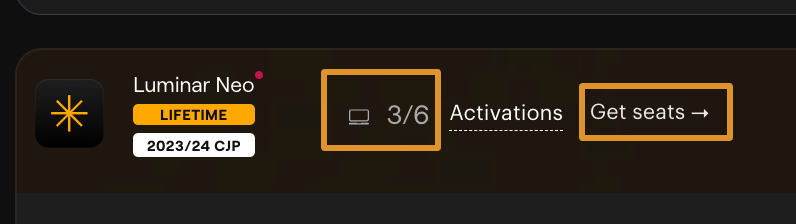
他のデバイスで座席を置き換える場合は、所有する製品ごとにリセットされます
を押します。[アクティブ化]をクリックします。アクティブ化をリセットして特定のデバイスを削除するか、すべてのアクティブ化をリセットします ;すべてのアクティブ化を一度に削除するには:
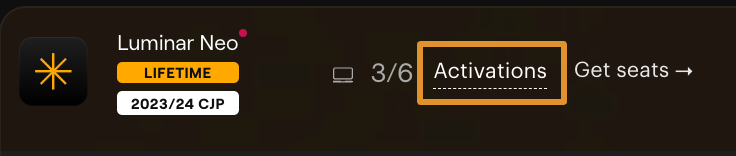
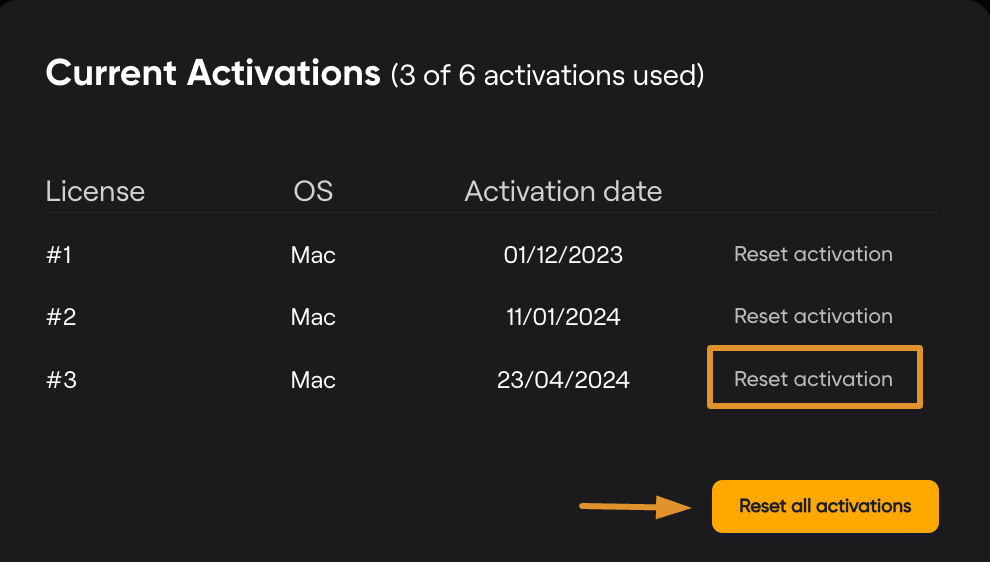
注:どのデバイスを削除するかわからない場合は、すべてのアクティブ化を安全にリセットできます。新しいデバイスでLuminar Neoをアクティブにすると、新しいデバイスがリストに追加され、古いデバイスはアプリケーションを起動すると自動的に追加されます。
完了したら、「ダウンロード」を押します ;新しいデバイスにLuminar Neoをインストールするには:

Skylumアカウントへの追加席の追加
現在のすべてのデバイスでLuminar Neoをアクティブにしたい場合は、追加のシートを追加するのが最適なソリューションです。「席を取得」ボタンをクリックして、必要な席数を選択することで、追加の席を簡単に購入できます。
最初に購入すると、追加座席の料金が購読請求書に追加されます。